Sida dib loogu habeeyo Astaamaha Qulqulka Qulqulka ee Geeska Taskbar gudaha Windows 11
Haddii aad rabto in aad dib u dejiso Astaamaha Qulqulka Qulqulka ee Geeska Taskbar gudaha Windows 11(reset Taskbar Corner Overflow Icons in Windows 11) sida caadiga ah, hagahan ayaa kaa caawin doona inaad sameyso. Noocyadii hore ee Windows ilaa Windows 10 , calaamadaha ku yaal dhanka hoose ee midig ee goobta shaqada waxaa lagu magacaabaa Aagga Ogeysiinta(Notification Area) ama icon tray System . Laakiin leh Windows 11 , meeshan waxaa loo magacaabay Taskbar Corner Overflow .
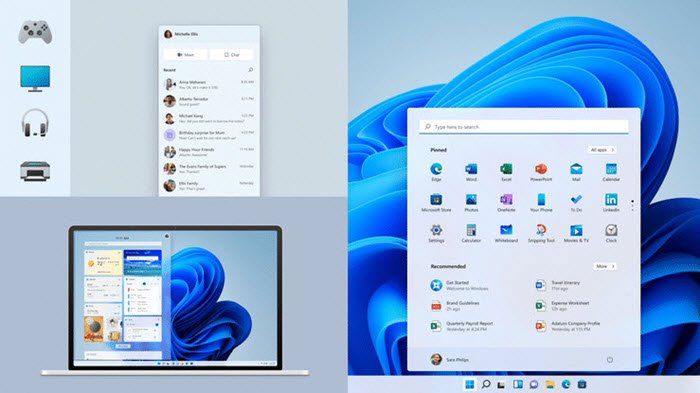
Qalabka Nidaamka(System Tray) ee Windows 10 wuxuu hadda noqday Taskbar Corner Overflow gudaha Windows 11 . Qulqulka Qulqulka Geeska Taskbar(Taskbar Corner Overflow) waxa uu la socdaa hawlo yar oo lagu habayn karo astaanta ama lagu daro astaamo sida aanu doonayno. Doorashada summada aan ku dari karno qulqulka geeska shaqada waa weyn yihiin waxaanan heli karnaa summada ku dhawaad barnaamij kasta oo muhiim ah oo liiska ku jira. Haddii aadan jeclayn tirada summada aad arkayso oo aad rabto in aad dib u dejiso Qulqulka Qulqulka Taskbar(Taskbar Corner Overflow) -ka ee astaanta aasaasiga ah, waxaanu kuu haynaa xal. Aan aragno sida aan dib u dajin karno Astaamaha Qulqulka Qulqulka ee Geeska Taskbar(Taskbar Corner Overflow Icons) gudaha Windows 11 .
Sida dib loogu habeeyo Astaamaha Qulqulka Qulqulka ee Geeska Taskbar(Taskbar Corner Overflow Icons) gudaha Windows 11
Si dib loogu habeeyo Astaamaha Qulqulka Qulqulka ee Geeska Taskbar (Taskbar Corner Overflow Icons)Windows 11 , waa inaan ku samaynaa Tifaftiraha Diiwaanka(Registry Editor) . Marka, ka hor inta aadan quusin nidaamka, gurmad goobaha aad diiwaanka(backup your registry settings) oo aad u gasho. Sidoo kale, xidh dhammaan barnaamijyada la furay oo ay ku jiraan Explorer windows. Si aad u bilowdo:
- Fur sanduuqa orodka
- Ku qor Regedit oo tabo Gelida
- Nuqulka/Ku dheji jidkan Tifaftiraha Diiwaanka(Registry Editor)
- Jooji Explorer.exe(Terminate Explorer.exe) adoo isticmaalaya Maareeyaha Hawsha(Task Manager)
- Tirtir IconStreams iyo PastIconStreams gudaha Tifaftiraha Diiwaanka
- Dib u bilaw Explorer adoo isticmaalaya Maareeyaha Hawsha
- Dib u bilaw PC gaaga
Aynu galno faahfaahinta habka - waxay la mid tahay habka aan uga saarno calaamadihii hore ee ogeysiiska Windows 10 .
Fur sanduuqa Run adoo isticmaalaya (Run)Win+R kiiboodhka gaaban oo ku qor Regedit oo tabo Gelida(Enter) si aad u furto Registry Editor.
Daaqadda Registry Editor , koobi oo ku dheji ciwaanka hoose ee ciwaanka oo tabo Gelida(Enter) .
HKEY_CURRENT_USER\Software\Classes\LocalSettings\Software\Microsoft\Windows\CurrentVersion\TrayNotify
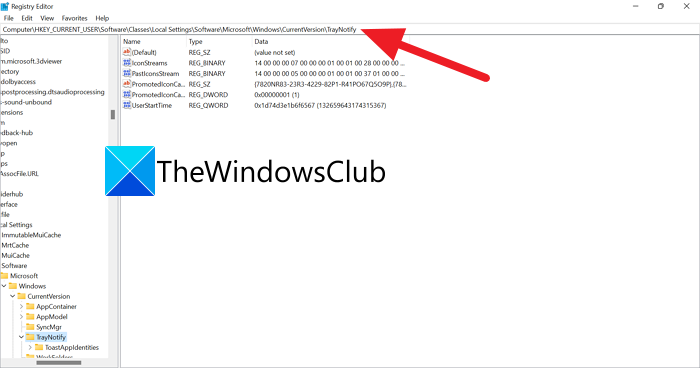
Hadda, ka dib markaad tagto dariiqa tifaftiraha Registry , waa inaad dishaa dhammaan hababka Explorer ee ka socda gadaasha.
Marka xigta, fur Maareeyaha Hawsha oo jooji habka explorer.exe(terminate the explorer.exe process) .
Hadda, gudaha Tifaftiraha Diiwaanka(Registry Editor) , dooro IconStreams iyo PastIconsStream oo midig-guji iyaga. Dooro Delete si aad uga tirtirto jidka.

Ka dib markaad tirtirto labada fayl, waa inaad dib u bilowdo Explorer(restart Explorer) adoo isticmaalaya Maareeyaha Hawsha.
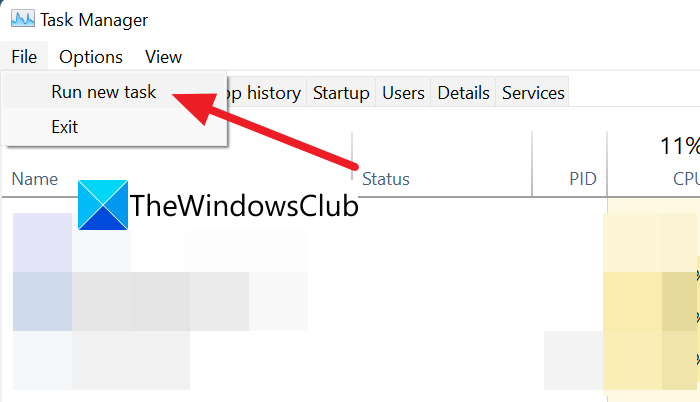
Riix Ctrl+Shift+Esc kiiboodhkaga oo guji File ka dibna dooro Run(Run new task) cusub Waxay furi doontaa sanduuq yar oo wada hadal si loo abuuro(Create) hawl cusub. Ku qor sahamiyaha(explorer) dhexdiisa oo tabo Gelida(Enter) . Waxay dib u bilaabi doontaa Explorer.
Barta shaqada ee maqan iyo desktop-ka ayaa dib u soo muuqan doona hadda. Si aad isbeddelada aad samaysay si ay u hirgalaan, dib u billow kombuyutarkaaga.
Sidan ayaad dib u dajin kartaa Astaamaha Qulqulka Qulqulka ee Taskbar Corner(Taskbar Corner Overflow Icons) gudaha Windows 11 .
Sideen ugu dari karaa icons barta shaqada ee Windows 11 ?
Waxaad ku dari kartaa ama ku dhejin kartaa summada barta shaqada ee gudaha Windows 11(add or pin icons to the taskbar in Windows 11) iyada oo loo marayo menu-ka Start ama menu-ka macnaha guud ee aad aragto ka dib markaad midigta gujiso astaanta app-ka la furay.
Akhri wax la xidhiidha(Related Read) : Sida loo saaro ama loo joojiyo Widgets-ka Taskbar-ka ee Windows 11.(How to remove or disable Widgets on the Taskbar on Windows 11.)
Related posts
Ku tus ama ku qari astaamaha gudaha aagga qulqulka qulqulka ee geeska shaqada ee Windows 11
Sida loo qariyo Calaamadaha ku yaal Taskbar Icons gudaha Windows 11
Sida app kasta loogu dhejiyo Taskbar gudaha Windows 11
Sida loo beddelo cabbirka Taskbar ee Windows 11
Sida loogu raro Taskbar-ka sare ee Windows 11 adoo isticmaalaya Reigstry Editor
Sida loo qariyo ama looga saaro astaanta Chat-ka ee Taskbar-ka Windows 11
Astaamaha shaqada waa kuwo aan la arki karin, madhan ama ka maqan Windows 10
Sida loo Kooxeeyo Astaamaha Shaqada ee Windows 10
Sidee buu u shaqeeyaa muujinta Qiimaynta Dib-u-cusboonaysiinta ee Windows 11
Sida loo isticmaalo Windows 11 meel banaan oo ku taal Taskbar
PC-gani ma shaqayn karo Windows 11 - hagaaji!
Sidee si otomaatig ah loogu qariyaa astaanta desktop-ka gudaha Windows 10 oo leh AutoHideDesktopIcons
Sida loo tuso Taskbar-ka kormeerayaasha badan ee Windows 11
Sida loo dejiyo wallpaper kala duwan miisaska kala duwan ee Windows 11
Sida loo beddelo Insider Channel Windows 11
Sida loo sameeyo fiidiyow ka sawiro gudaha Windows 11
Sida loo awood ama u joojiyo Layouts Snap on Windows 11
Sida Looga Saaro Qoraalka Astaamaha ku jira Barta Taskbar ee Windows
Sida loo rakibo Windows Subsystem-ka Linux ee Windows 11
Chipsets iyo Motherboard-yada taageera Windows 11 nidaamka hawlgalka
